Come ripristinare foto e dati dall'account Google con Tenorshare UltData

La stragrande maggioranza degli utenti che possiedono uno smartphone Android utilizza Google Foto per salvare le proprie immagini, oppure Google Drive per immagazzinare i propri dati in generale. Entrambi i servizi vengono sincronizzati con l'Account Google dell'utente, e danno anche la possibilità di archiviare nel cloud tutte le proprie foto e i propri dati, in modo che non vengano perduti in caso di rottura dello smartphone o del tablet.

Può capitare, però, di perdere alcuni dei contenuti dal proprio smartphone ad esempio cancellandoli accidentalmente, o dopo una rottura parziale o totale del dispositivo. Se dovesse succedere però, meglio non allarmarsi perché non tutto è perduto e ci sono diversi metodi per ripristinare i dati dall'account Google. Si tratta di un'operazione in realtà semplice, eseguibile direttamente dallo smartphone, ma solo se in precedenza è stato salvato un backup. L'operazione può essere effettuata anche se lo smartphone non ha i diritti di root, e avviene in pochi passaggi. Qualora le operazioni previste all'interno del servizio non funzionassero, per il ripristino dall'account Google potrebbe essere necessario un software di terze parti. In questa pagina vi spieghiamo come utilizzare UltData - Android Data Recovery di Tenorshare.
Indice dell'articolo
- Come ripristinare foto e video dall'account Google
- Come ripristinare i contatti dall'account Google
- Come ripristinare tutti i dati dall'account Google
- Ripristinare contatti / messaggi / cronologia chiamate dall'account Google in un click
- Considerazioni finali
Come ripristinare foto e video dall'account Google
Per ripristinare foto e video dall'account Google è possibile utilizzare gli strumenti che offre Big G. Chi vuole recuperare un elemento che è stato eliminato in precedenza, magari per sbaglio, può farlo attraverso il cestino, raggiungibile sia dallo smartphone sia sulla versione web di Google Foto (attraverso l'icona Cestino).
Sullo smartphone o sul tablet, dopo aver fatto l'accesso all'Account Google, è sufficiente accedere all'app Google Foto e poi selezionare la tab Raccolta e infine accedere al Cestino. L'app presenta tutti gli elementi, fra foto e video, che sono stati cancellati negli ultimi 60 giorni: ma come ripristinare foto e video dall'account Google una volta raggiunta questa schermata? Semplicissimo: basta selezionare i media da ripristinare e premere su Ripristina in basso a destra. Premendo su Elimina, invece, verranno cancellati definitivamente.
Se i contenuti che si vogliono ripristinare non sono presenti vuol dire che sono stati spostati nel cestino da più di 60 giorni, che il cestino è stato svuotato o i contenuti sono stati eliminati definitivamente senza prima averne fatto il backup attraverso la funzionalità di backup e sincronizzazione dell'Account Google.
Come ripristinare i contatti dall'account Google
L'operazione di ripristino dei contatti dall'account Google è anch'essa molto semplice, e può essere eseguita sia dalla pagina Contatti Google, quindi anche via computer o qualsiasi dispositivo dotato di browser web, sia dallo smartphone. In ogni caso è possibile ripristinare o esportare i contatti ad un altro Account Google.
Per ripristinare i contatti dall'Account Google attraverso lo smartphone è invece necessario accedere alle Impostazioni e selezionare la voce Google. Qui bisogna invece premere su Configura e ripristina e infine Ripristina contatti. Chi ha configurato più account Google deve selezionare l'account da cui ripristinare i contatti premendo su Dall'account e infine il telefono con i contatti da copiare. Anche in questo caso è consigliabile tenere attivato il backup automatico dei contatti sull'Account Google.
Come ripristinare tutti i dati dall'account Google
Tutti i dati dell'Account Google vengono caricati all'interno di copie di backup salvate sui server di Google, e sono criptati mediante la password con cui l'utente protegge il proprio account.
Il backup dei dati è attivo di default e viene eseguito automaticamente, ma viene cancellato se il dispositivo non viene utilizzato per 57 giorni o se viene disattivato manualmente da parte dell'utente. Per ripristinare i dati dall'account Google o ripristinare dati persi per un eventuale errore da parte dell'utente è sufficiente configurare il proprio account Google su uno smartphone o un tablet, sia alla prima accensione sia in seguito. Seguendo le operazioni su schermo l'utente viene guidato passo per passo nella sincronizzazione di tutti i dati dell'Account Google sul nuovo dispositivo.
Google dà anche la possibilità di recuperare un account eliminato di recente, potendone quindi ripristinare (entro certe limitazioni) tutti i dati presenti.ew
Ripristinare contatti / messaggi / cronologia chiamate dall'account Google in un click
Come abbiamo visto fin qui Google propone diverse semplici procedure per ripristinare i dati dal proprio Account Google, ma in realtà non dà grandi margini di manovra. Per chi volesse avere maggior controllo sul proprio backup dati dell'Account Google può risultare molto utile Tenorshare UltData per Android, che si configura come la "migliore scelta per recuperare dati da Android". L'app può essere utile ad esempio in seguito a una rottura del proprio smartphone, e consente di gestire e ripristinare (anche al PC) tutto quello che avevate al suo interno in maniera selettiva.
Peculiarità della soluzione di Tenorshare è la sua semplicità d'uso, oltre al fatto che permette di ripristinare non solo le foto presenti nel proprio account, ma anche quelle che non sono state sovrascritte dal file system. UltData per Android può infatti scansionare lo spazio di archiviazione del dispositivo alla ricerca delle foto cancellate, anche se non si possiedono i permessi di root dello stesso, e tutto quello che deve fare l'utente è premere pochi tasti. Supporta tutti gli smartphone con le ultime versioni di Android, e può recuperare i messaggi cancellati di WhatsApp Business (includendo anche gli allegati) anche se non è stato effettuato un backup degli stessi.
Nel caso in cui abbiate ancora a disposizione lo smartphone, UltData per Android offre la possibilità di recuperare le foto eliminate da dispositivi Android senza root, recuperare i messaggi cancellati da WhatsApp su Android anche se non è stato fatto il backup. UltData per Android è uno strumento sicuro e può accedere in sola lettura sia allo storage interno sia ad eventuali microSD installate sul dispositivo Android. Durante l'operazione, inoltre, non è possibile verificare perdite di dati, né vengono raccolte le informazioni personali dell'utente.
Ma nel caso in cui lo smartphone non sia più accessibile (caduta in acqua, display danneggiato, o altro) l'app risulta ancor più utile visto che consente anche di ripristinare contatti / messaggi / cronologia chiamate dall'account Google. UltData promette un tasso di successo molto elevato in questo ambito, fra i più alti per quanto riguarda i software della categoria. Per funzionare bisogna compiere l'accesso con il proprio Account Google tramite indirizzo e-mail, con la verifica in due passaggi che deve essere disattivata.
Fra le funzioni più utili dell'applicazione, su cui ci soffermiamo, c'è la possibilità di ripristinare selettivamente foto e dati dall'Acount Google (nel link di seguito riportiamo la procedura per chi volesse recuperare le foto cancellate da un iPhone). Attraverso il software è infatti possibile selezionare solo alcuni dei dati che si trovano nel proprio backup Google Drive, scegliendo fra Contatti, Messaggi, Cronologia delle chiamate, Calendari e altro. L'applicazione dà la possibilità di visualizzarne un'anteprima, e poi scegliere dato per dato cosa esportare sul proprio computer. Prima di cominciare bisogna collegare a quest'ultimo lo smartphone o il tablet Android attraverso un cavo USB e infine abilitare la funzione Debug USB sul dispositivo (l'app spiega come fare). Dopo aver eseguito l'app bastano tre passaggi:
Selezionare Recupera Dati di Google Drive
Dalla schermata Home principale è sufficiente premere il tasto specifico: Recupera Dati di Google Drive. Qui è necessario compiere l'accesso al proprio Account Google (come abbiamo scritto poco sopra dovete prima disattivare, anche temporaneamente, la verifica in due passaggi)
Avviare la scansione
Dopo aver effettuato l'accesso al proprio Account Google, UltData per Android chiede quali file desiderate recuperare. Come opzione predefinita tutte le voci sono abilitate: Contatti, Messaggi, Chiamate, Wi-Fi (cioè le informazioni sulle reti Wi-Fi salvate nell'Account) e Calendari. Una volta fatta la selezione potrete avviare la scansione.
Scegliere i file desiderati
Alla fine dell'operazione tutti i dati Google verranno elencati per categoria, e potranno essere visionati in anteprima prima di compiere il recupero. L'utente potrà selezionare singolarmente ogni elemento da salvare sul computer e infine premere Recupera per portare a termine l'operazione.
Considerazioni finali
Tenorshare UltData viene proposto gratuitamente con le funzionalità basilari di scansione e ricerca dei dati perduti, operazione in cui si verifica particolarmente utile ed affidabile sia dall'Account Google, sia da uno smartphone Android. Per il recupero dei file è necessario acquistare una licenza a pagamento fra le tre disponibili sul sito ufficiale:
- Licenza da 1 mese: 35,99€ / mese con rinnovo automatico, utilizzabile con un massimo di 5 dispositivi (su un solo PC)
- Licenza da 1 anno: 39,99€ / mese con rinnovo automatico, utilizzabile con un massimo di 5 dispositivi (su un solo PC)
- Licenza a vita: 49,99€ / mese con rinnovo automatico, utilizzabile con un massimo di 5 dispositivi (su un solo PC)
Ai prezzi sopra menzionati Tenorshare propone massima sicurezza, un servizio clienti reperibile 24 ore al giorno, 7 giorni la settimana, aggiornamenti gratuiti per tutta la durata della licenza. L'acquisto è protetto dalla clausola "soddisfatti o rimborsati" entro 30 giorni (in circostanze accettate).

Per chi volesse compiere un uso professionale del software e utilizzare UltData per Android su un numero maggiore di dispositivi può contattare l'azienda sul sito ufficiale. Trovate qui tutte le informazioni su Tenorshare UltData per Android.
















 Lenovo ThinkPad X9-14 Aura Edition: leggero e sottile per i professionisti
Lenovo ThinkPad X9-14 Aura Edition: leggero e sottile per i professionisti REDMAGIC 10 Air: potenza da gaming in un corpo leggero e moderno. Recensione
REDMAGIC 10 Air: potenza da gaming in un corpo leggero e moderno. Recensione Insta360 X5: è sempre la regina delle action cam a 360 gradi. Recensione
Insta360 X5: è sempre la regina delle action cam a 360 gradi. Recensione Intel: il nuovo CEO annuncia azioni forti, ma per ora nessun licenziamento di massa
Intel: il nuovo CEO annuncia azioni forti, ma per ora nessun licenziamento di massa La missione Shenzhou-20 ha effettuato il docking con la stazione spaziale cinese Tiangong
La missione Shenzhou-20 ha effettuato il docking con la stazione spaziale cinese Tiangong Xbox Cloud Gaming arriva sulle TV LG: verifica se il tuo televisore è compatibile
Xbox Cloud Gaming arriva sulle TV LG: verifica se il tuo televisore è compatibile Stellantis: batterie allo stato solido in arrivo il prossimo anno, ricarica in 18 minuti
Stellantis: batterie allo stato solido in arrivo il prossimo anno, ricarica in 18 minuti Effetto dazi, Logitech alza i prezzi fino al 25% negli USA: non è la sola tra aumenti e fuga
Effetto dazi, Logitech alza i prezzi fino al 25% negli USA: non è la sola tra aumenti e fuga Fondazione Carisbo entra in BI-REX. Obiettivo: accelerare e incubare startup
Fondazione Carisbo entra in BI-REX. Obiettivo: accelerare e incubare startup Dal 20 giugno 2025 arriva l'eco-label UE su smartphone e tablet: cosa cambia per i consumatori e venditori
Dal 20 giugno 2025 arriva l'eco-label UE su smartphone e tablet: cosa cambia per i consumatori e venditori Ionity installerà le prime colonnine Megawatt dell'italiana Alpitronic
Ionity installerà le prime colonnine Megawatt dell'italiana Alpitronic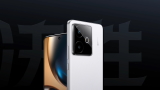 Realme GT7 ufficiale: specifiche da top di gamma a un prezzo super competitivo
Realme GT7 ufficiale: specifiche da top di gamma a un prezzo super competitivo Firefly arriva in Europa: si parte da 23.500 euro
Firefly arriva in Europa: si parte da 23.500 euro GeForce RTX 50: se avete acquistato una Gigabyte, controllate che il gel termico non stia colando
GeForce RTX 50: se avete acquistato una Gigabyte, controllate che il gel termico non stia colando 11 bit studios ha annunciato Frostpunk 1886: un remake in UE5 che andrà oltre la grafica
11 bit studios ha annunciato Frostpunk 1886: un remake in UE5 che andrà oltre la grafica Con NUS Enterprise Volume Agreement Nutanix semplifica la gestione di grandi volumi di dati
Con NUS Enterprise Volume Agreement Nutanix semplifica la gestione di grandi volumi di dati  STMicroelectronics: risultati in calo nel primo trimestre 2025, ma il CEO resta fiducioso nella ripresa
STMicroelectronics: risultati in calo nel primo trimestre 2025, ma il CEO resta fiducioso nella ripresa


















